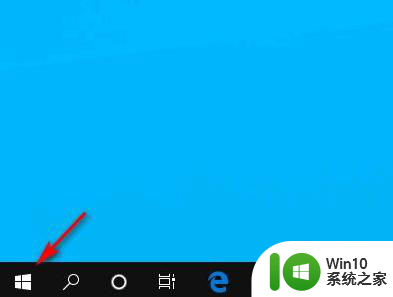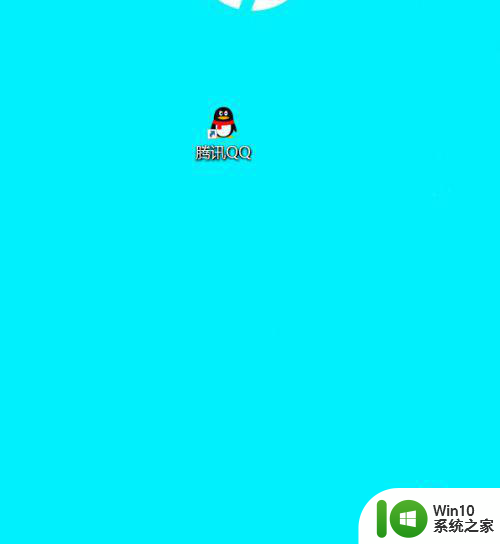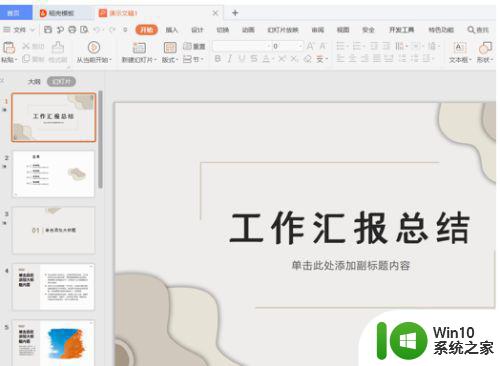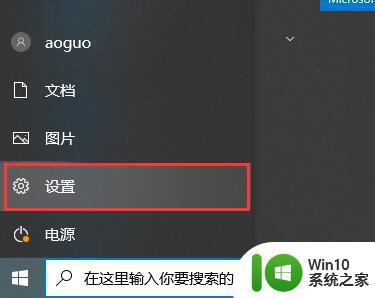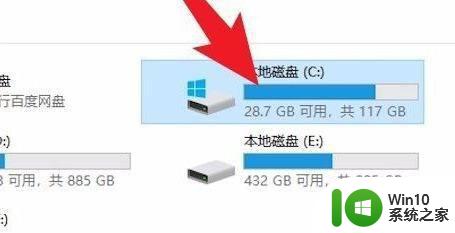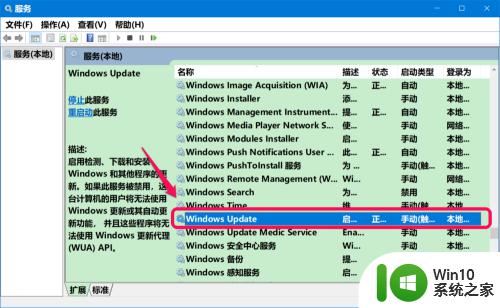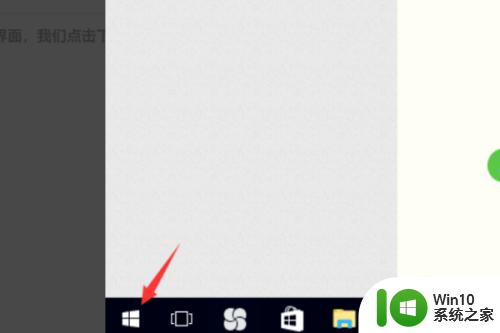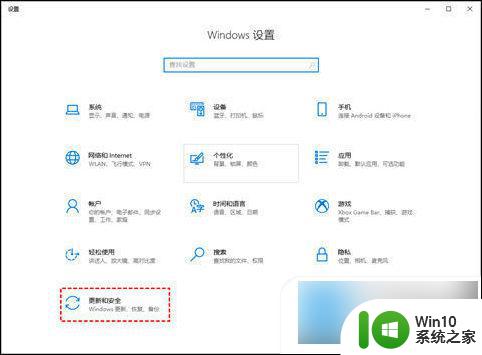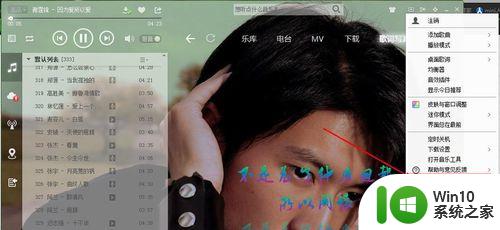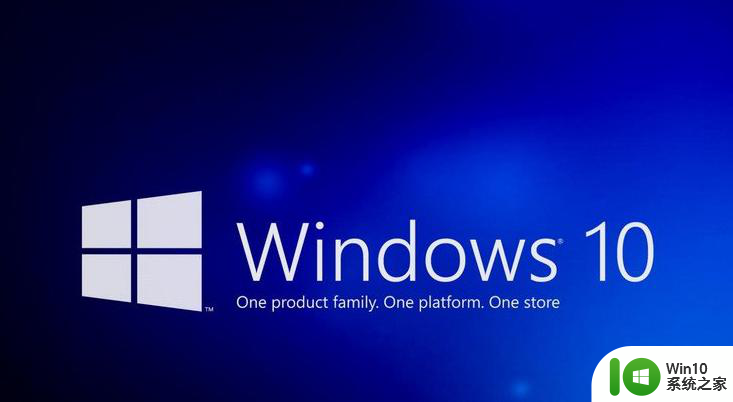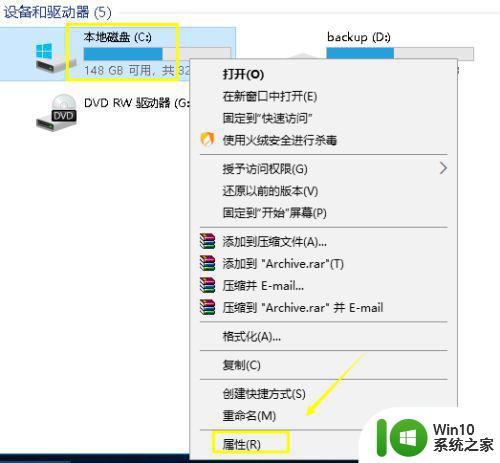更新win10系统ppt软件的详细方法 win10系统ppt软件更新步骤
更新时间:2023-12-17 12:01:03作者:yang
在如今数字化快速发展的时代,PPT已经成为了我们工作、学习、演讲等多种场合中必不可少的工具之一,为了更好地满足用户需求,Win10系统不断更新其PPT软件,为我们提供更多实用的功能和优化的使用体验。对于一些用户来说,如何准确地更新Win10系统中的PPT软件仍然是一个问题。在本文中我们将详细介绍更新Win10系统PPT软件的方法和步骤,帮助大家轻松解决这一问题。无论是想要体验新功能,还是为了优化使用体验,本文都将为大家提供详尽的指导。
1、打开PPT点击文件。
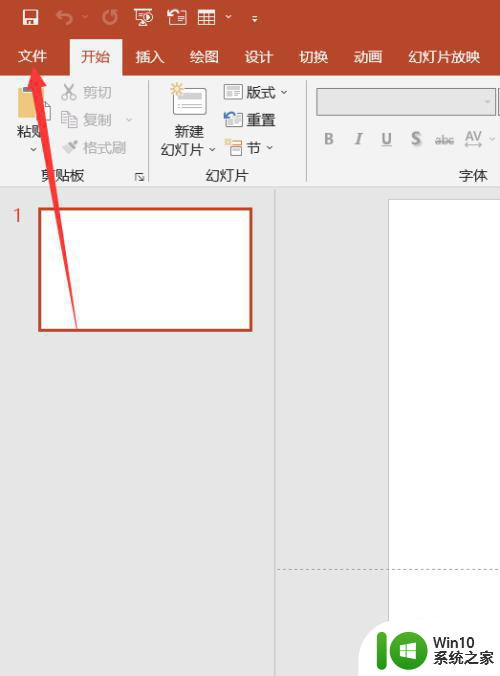
2、选择账户。
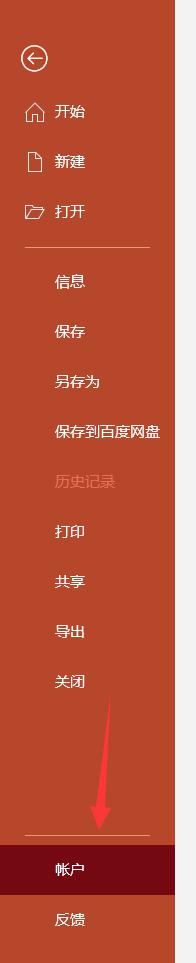
3、之后点击更新。
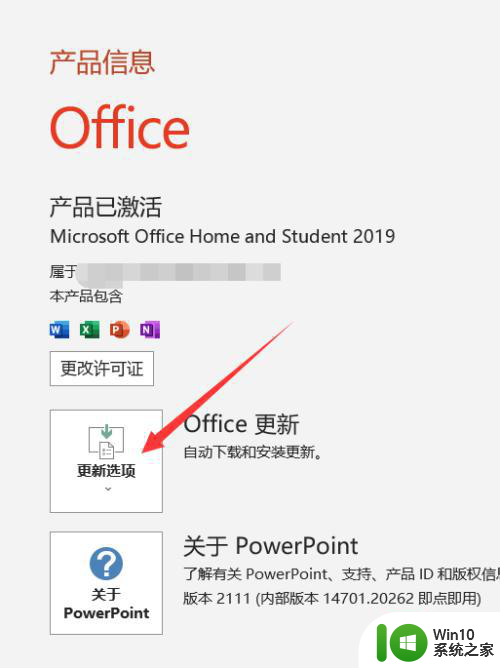
4、选择立即更新即可。
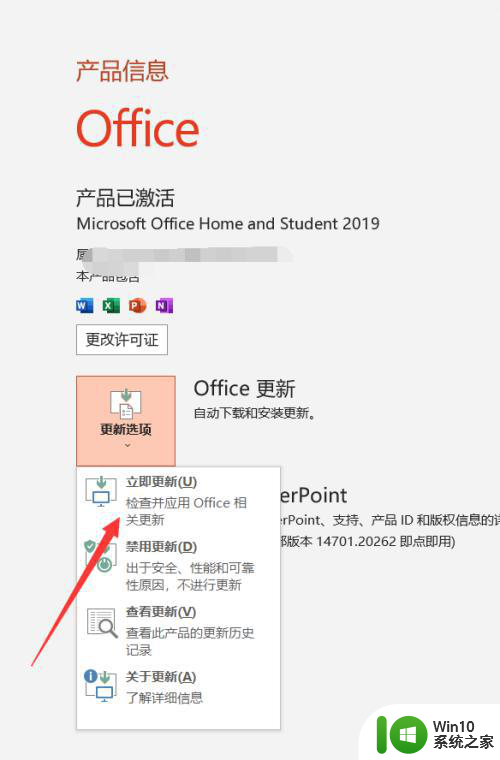
以上就是更新win10系统ppt软件的详细方法的全部内容,如果还有不清楚的用户,可以参考一下小编的步骤进行操作,希望对大家有所帮助。